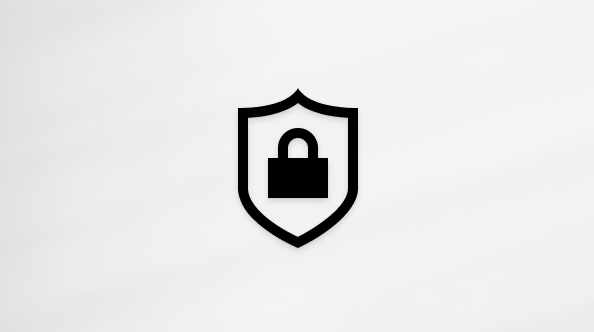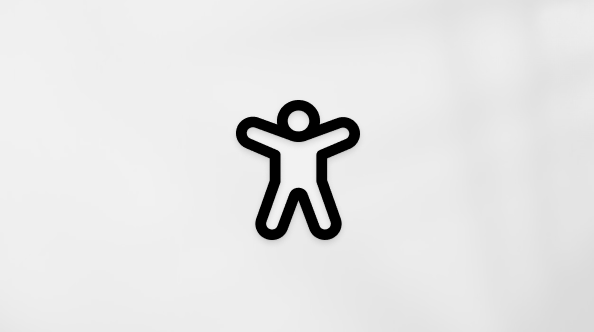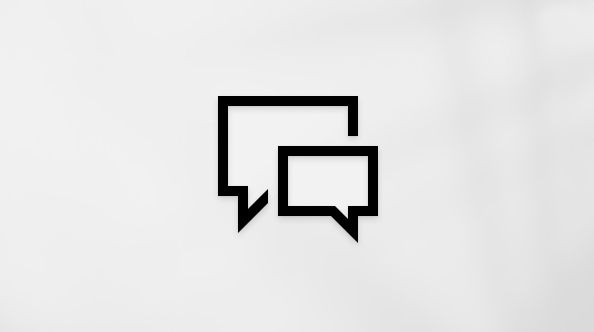使用 Loop 的 Copilot 在您的頁面內容上完成更多事項
套用到
附註: 若要在 Loop 應用程式中使用 Copilot,您需要 Microsoft 365 Copilot 授權。 不過,您仍然可以與使用 Loop 且沒有授權的人員共用 Copilot 內容,以共同作業。 深入了解 Microsoft 365 Copilot 授權 和 Microsoft 365 Copilot 方案。
使用 Loop 中的 Copilot,您可以輕鬆地提出有關頁面、企業資料等等的問題。 現在,您可以快速取得您需要的資訊的解答,並繼續工作。
Loop 中的 Copilot 的知識包括:
-
企業搜尋和 Bing 搜尋。
-
頁面上內容的結構和順序,會啟用提示,例如 ,本頁第三節的重要概念為何。
-
基本表格,啟用表格周圍的提示和案例,例如摘 要頁面中的第二個數據表。
-
在 Loop 頁面上批注中發生的交談,啟用提示,例如[ 摘要此頁面上的批注],並建議後續步驟。
若要開始使用並尋找您需要的解決方案,請依照下列步驟進行:
-
在現有的 Loop 頁面上,輸入 /,然後選取 [草稿頁面內容]。
-
在提示中輸入您對於內容的問題。 範例如下:
-
根據此頁面,有哪些建議的後續步驟?
-
使用頁面中的資訊編譯優點和缺點數據表。
-
從頁面尋找動作專案和期限。
-
-
選取 [傳送]。
-
在文字框中輸入要求,以縮小結果範圍。 例如, 將此轉換為資料表。
-
檢視編輯歷程記錄,並即時查看您和您的小組成員使用 Copilot 的情況。

![顯示斜線功能表的螢幕擷取畫面。 斜線功能表上會醒目提示 [草稿頁面內容] 選項。](/images/zh-tw/6cb3e976-9fc8-4ce1-8935-81993def6d7f)